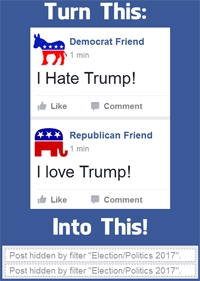ಆರಂಭಿಕರಿಗಾಗಿ ಈ ಕೈಪಿಡಿಯಲ್ಲಿ, ವಿಂಡೋಸ್ 10 ಟಾಸ್ಕ್ ಮ್ಯಾನೇಜರ್ ಅನ್ನು ತೆರೆಯಲು 8 ಮಾರ್ಗಗಳಿವೆ.ಇದನ್ನು ಮಾಡಲು ಸಿಸ್ಟಮ್ನ ಹಿಂದಿನ ಆವೃತ್ತಿಗಳಿಗಿಂತ ಹೆಚ್ಚು ಕಷ್ಟವೇನಲ್ಲ, ಮೇಲಾಗಿ, ಟಾಸ್ಕ್ ಮ್ಯಾನೇಜರ್ ಅನ್ನು ತೆರೆಯಲು ಹೊಸ ವಿಧಾನಗಳು ಕಾಣಿಸಿಕೊಂಡಿವೆ.
ಕಾರ್ಯ ನಿರ್ವಾಹಕರ ಮೂಲ ಕಾರ್ಯವೆಂದರೆ ಚಾಲನೆಯಲ್ಲಿರುವ ಕಾರ್ಯಕ್ರಮಗಳು ಮತ್ತು ಪ್ರಕ್ರಿಯೆಗಳು ಮತ್ತು ಅವು ಬಳಸುವ ಸಂಪನ್ಮೂಲಗಳ ಬಗ್ಗೆ ಮಾಹಿತಿಯನ್ನು ಪ್ರದರ್ಶಿಸುವುದು. ಆದಾಗ್ಯೂ, ವಿಂಡೋಸ್ 10 ನಲ್ಲಿ, ಟಾಸ್ಕ್ ಮ್ಯಾನೇಜರ್ ಅನ್ನು ನಿರಂತರವಾಗಿ ಸುಧಾರಿಸಲಾಗುತ್ತಿದೆ: ಈಗ ನೀವು ವೀಡಿಯೊ ಕಾರ್ಡ್ ಅನ್ನು ಲೋಡ್ ಮಾಡುವ ಡೇಟಾವನ್ನು ಟ್ರ್ಯಾಕ್ ಮಾಡಬಹುದು (ಹಿಂದೆ ಪ್ರೊಸೆಸರ್ ಮತ್ತು RAM ಮಾತ್ರ), ಪ್ರಾರಂಭದಲ್ಲಿ ಪ್ರೋಗ್ರಾಂಗಳನ್ನು ನಿರ್ವಹಿಸಬಹುದು ಮತ್ತು ಅದು ಮಾತ್ರವಲ್ಲ. ವೈಶಿಷ್ಟ್ಯಗಳ ಬಗ್ಗೆ ಹೆಚ್ಚಿನ ಮಾಹಿತಿಗಾಗಿ, ಬಿಗಿನರ್ಸ್ಗಾಗಿ ವಿಂಡೋಸ್ 10, 8 ಮತ್ತು ವಿಂಡೋಸ್ 7 ಟಾಸ್ಕ್ ಮ್ಯಾನೇಜರ್ ನೋಡಿ.
ವಿಂಡೋಸ್ 10 ಟಾಸ್ಕ್ ಮ್ಯಾನೇಜರ್ ಅನ್ನು ಪ್ರಾರಂಭಿಸಲು 8 ಮಾರ್ಗಗಳು
ಈಗ, ವಿಂಡೋಸ್ 10 ನಲ್ಲಿ ಕಾರ್ಯ ನಿರ್ವಾಹಕವನ್ನು ತೆರೆಯಲು ಎಲ್ಲಾ ಅನುಕೂಲಕರ ಮಾರ್ಗಗಳ ಬಗ್ಗೆ ವಿವರವಾಗಿ, ಯಾವುದನ್ನಾದರೂ ಆರಿಸಿ:
- ಕಂಪ್ಯೂಟರ್ ಕೀಬೋರ್ಡ್ನಲ್ಲಿ Ctrl + Shift + Esc ಒತ್ತಿರಿ - ಕಾರ್ಯ ನಿರ್ವಾಹಕ ತಕ್ಷಣ ಪ್ರಾರಂಭವಾಗುತ್ತದೆ.

- ಕೀಬೋರ್ಡ್ನಲ್ಲಿ Ctrl + Alt + Delete (Del) ಒತ್ತಿ, ಮತ್ತು ತೆರೆಯುವ ಮೆನುವಿನಲ್ಲಿ "ಕಾರ್ಯ ನಿರ್ವಾಹಕ" ಆಯ್ಕೆಮಾಡಿ.

- "ಪ್ರಾರಂಭ" ಬಟನ್ ಅಥವಾ ವಿನ್ + ಎಕ್ಸ್ ಕೀಗಳ ಮೇಲೆ ಬಲ ಕ್ಲಿಕ್ ಮಾಡಿ ಮತ್ತು ತೆರೆಯುವ ಮೆನುವಿನಲ್ಲಿ "ಕಾರ್ಯ ನಿರ್ವಾಹಕ" ಆಯ್ಕೆಮಾಡಿ.

- ಖಾಲಿ ಕಾರ್ಯಪಟ್ಟಿಯಲ್ಲಿ ಎಲ್ಲಿಯಾದರೂ ಬಲ ಕ್ಲಿಕ್ ಮಾಡಿ ಮತ್ತು ಸಂದರ್ಭ ಮೆನುವಿನಲ್ಲಿ "ಕಾರ್ಯ ನಿರ್ವಾಹಕ" ಆಯ್ಕೆಮಾಡಿ.

- ಕೀಬೋರ್ಡ್ನಲ್ಲಿ ವಿನ್ + ಆರ್ ಕೀಗಳನ್ನು ಒತ್ತಿ, ನಮೂದಿಸಿ taskmgr ರನ್ ವಿಂಡೋಗೆ ಮತ್ತು ಎಂಟರ್ ಒತ್ತಿರಿ.

- ಟಾಸ್ಕ್ ಬಾರ್ನಲ್ಲಿನ ಹುಡುಕಾಟದಲ್ಲಿ "ಟಾಸ್ಕ್ ಮ್ಯಾನೇಜರ್" ಎಂದು ಟೈಪ್ ಮಾಡಲು ಪ್ರಾರಂಭಿಸಿ ಮತ್ತು ಅದು ಕಂಡುಬಂದಾಗ ಅದನ್ನು ಅಲ್ಲಿಂದ ಚಲಾಯಿಸಿ. ನೀವು "ಆಯ್ಕೆಗಳು" ನಲ್ಲಿನ ಹುಡುಕಾಟ ಪೆಟ್ಟಿಗೆಯನ್ನು ಸಹ ಬಳಸಬಹುದು.

- ಫೋಲ್ಡರ್ಗೆ ಹೋಗಿ ಸಿ: ವಿಂಡೋಸ್ ಸಿಸ್ಟಮ್ 32 ಮತ್ತು ಫೈಲ್ ಅನ್ನು ರನ್ ಮಾಡಿ taskmgr.exe ಈ ಫೋಲ್ಡರ್ನಿಂದ.

- ಟಾಸ್ಕ್ ಮ್ಯಾನೇಜರ್ ಅನ್ನು ಡೆಸ್ಕ್ಟಾಪ್ನಲ್ಲಿ ಅಥವಾ ಬೇರೆಲ್ಲಿಯಾದರೂ ಪ್ರಾರಂಭಿಸಲು ಶಾರ್ಟ್ಕಟ್ ರಚಿಸಿ, ಟಾಸ್ಕ್ ಮ್ಯಾನೇಜರ್ ಅನ್ನು ಪ್ರಾರಂಭಿಸಲು 7 ನೇ ಮಾರ್ಗದಿಂದ ಫೈಲ್ ಅನ್ನು ವಸ್ತುವಾಗಿ ನಿರ್ದಿಷ್ಟಪಡಿಸಿ.
"ಕಾರ್ಯ ನಿರ್ವಾಹಕರಿಂದ ನಿರ್ವಾಹಕರಿಂದ ನಿಷ್ಕ್ರಿಯಗೊಳಿಸಲಾಗಿದೆ" ಎಂಬ ದೋಷವನ್ನು ನೀವು ಎದುರಿಸದ ಹೊರತು ಈ ವಿಧಾನಗಳು ಸಾಕಷ್ಟು ಹೆಚ್ಚು ಎಂದು ನಾನು ಭಾವಿಸುತ್ತೇನೆ.
ಕಾರ್ಯ ನಿರ್ವಾಹಕವನ್ನು ಹೇಗೆ ತೆರೆಯುವುದು - ವೀಡಿಯೊ ಸೂಚನೆ
ವಿವರಿಸಿದ ವಿಧಾನಗಳನ್ನು ಹೊಂದಿರುವ ವೀಡಿಯೊವನ್ನು ಕೆಳಗೆ ನೀಡಲಾಗಿದೆ (ಕೆಲವು ಕಾರಣಗಳಿಗಾಗಿ ನಾನು ಮರೆತ 5 ನೇದನ್ನು ಹೊರತುಪಡಿಸಿ, ಆದರೆ ಈ ಕಾರಣದಿಂದಾಗಿ ಟಾಸ್ಕ್ ಮ್ಯಾನೇಜರ್ ಅನ್ನು ಪ್ರಾರಂಭಿಸಲು ನನಗೆ 7 ಮಾರ್ಗಗಳಿವೆ).